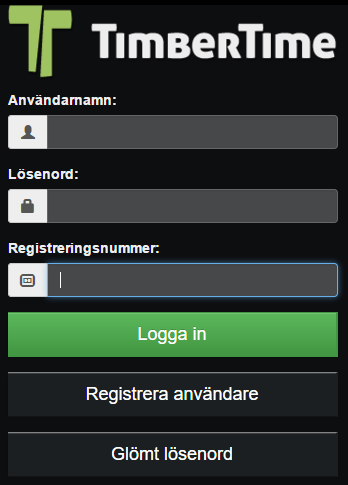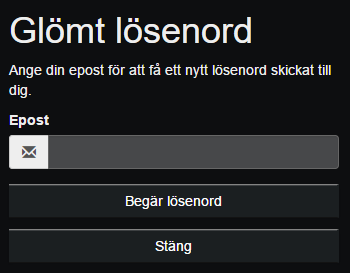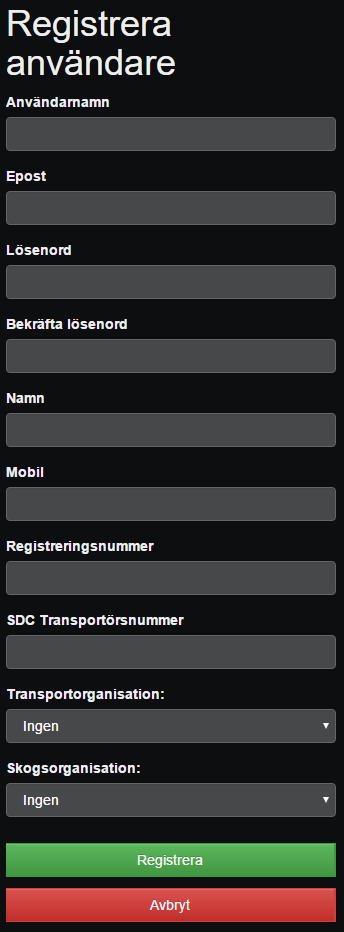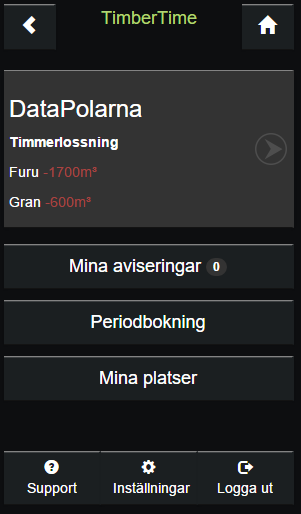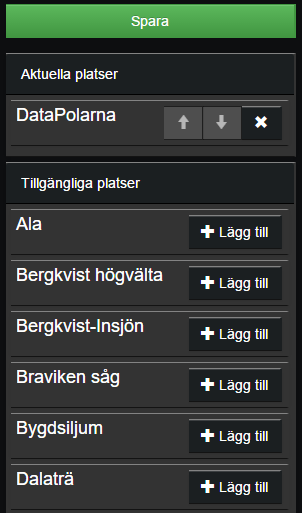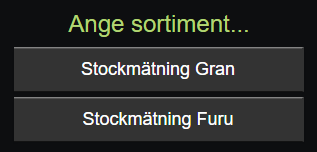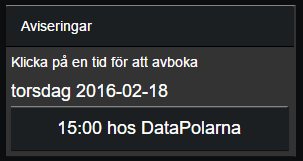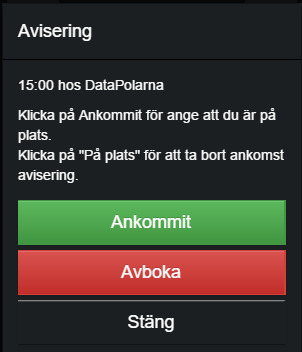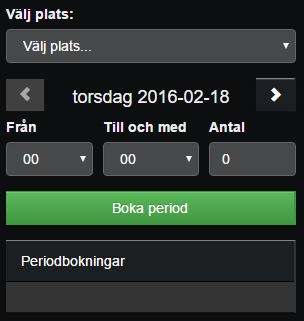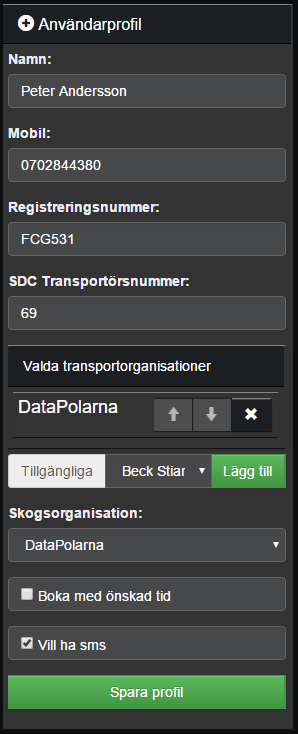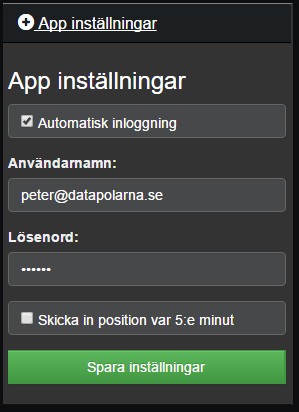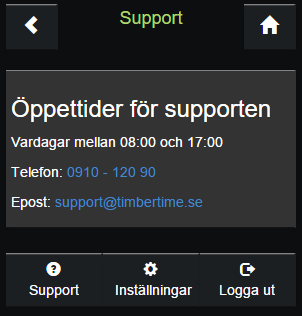TimberTime mobile app
Installing the app
TimberTime exists as an app for Android and iPhone/iTab.
For installation of the app either use the app store for your device or the following links.
Android
https://play.google.com/store/apps/details?id=se.timbertime.android
iPhone/iTab
https://itunes.apple.com/se/app/timbertime/id515933497
First screen
Login
Enter Användarnamn and Lösenord
Registreringsnummer is optional to enter. If left empty then the value from you settings will be used.
Press Logga in to login
Forgot password
Enter Användarnamn and click on Begär lösenord
A new password will be created and sent to the email you used during signup.
Register new user
Required fields
The following fields are required
- Användarnamn - Username
- Epost - Email
- Lösenord - Password
- Bekräfta lösenord - Confirm password
Optional fields
The following fields can be left empty
- Namn - Full name
- Mobil - Cellphone number
- Registeringsnummer - License
- SDC Transportörsnummer
- Transportorganisation - Transport organisation
- Skogsorganisation - Raw material organisation
Complete the registration by pressing on Registrera
If the registration is successfull then you will receive a email with information on how to active the user. After the user has been activated you can start using the system.
Main screen
On this screen you can select to what location you are going to visit.
My locations
Select what locations you will be using.
Click on Lägg till to select a new location
Use the arrow to change the display order of the locations.
Click on the X to remove a location.
Complete selecting locations by pressing on Spara
Book/Notify time
Show avaliable times.
För att boka/avisera en tid så klickar ni på den tiden.
Tiderna kan ha lite olika utseende och betyder då olika saker.
Avisering
- Texten är gul -> Finns en annan aviserad bil på samma tid
- Texten är röd -> Max bilar per tid är aviserat, eller mottagningskapacitet per timme är fylld.
- Grön text -> Tillhör en periodbokning som går att använda sig av
- Gul bakgrund -> Egen avisering
Tidsbokning
- Vit text -> Går att boka
- Grön text -> Tillhör en periodbokning som går att använda sig av
- Grå text -> Går inte att boka
- Grön bakgrund -> Bokad tid
Ange sortiment
På vissa platser så kan ni bli tvungen att välja sortiment. Då dyker det upp en extra fråga efter tiden är vald där ni anger sortiment från en lista.
Mina aviseringar
Här visas de aviseringar som finns registrerade för dig.
Genom att klicka på en avisering så finns det möjlighet att avboka eller att ankomstregistrera sig
- Ankommit - Registrera att du har ankommit till platsen
- Avboka - Ta bort avisering/tidsbokning
Periodbokning/Gruppkörning
Med hjälp av periodbokning så kan man reservat att ett viss antal bilar ska komma under ett tidsintervall. Varje bil måste ändå göra en egen avisering/bokning men det ska finnas reserverad kapacitet för att de bilarna ska kunna boka.
För att göra en periodbokning börja med att välja plats.
Väljs sedan mellan vilka tider den ska gälla för aktuell dag och hur många lass som förväntas ska köras.
Klicka på Boka period för att slutföra bokningen.
Inställningar
Användarprofil
Information om dig som kör
Appinställningar
Inställningar för Appen
- Skicka in position var 5:e minut - Ifall inställning är i kryssad så kommer TimberTime att när det är aktivt skicka in en position var 5:e minut. Positioneringen använder sig inte av GPS så det är inte en exakt position som skickas in. För framtida bruk så kan den här positioneringen användas som en markering för att ni har anlänt till mottagningsplatsen.
Support
Information om hur ni kommer i kontakt med supporten för TimberTime ifall ni har tekniska frågor med systemet.